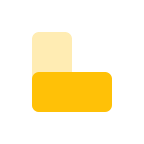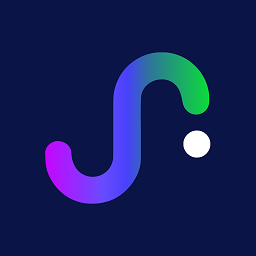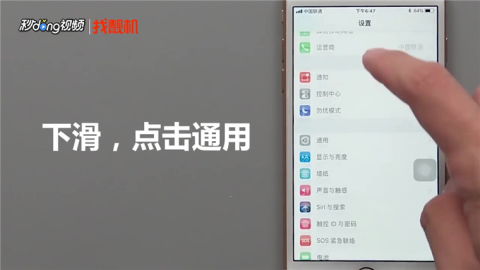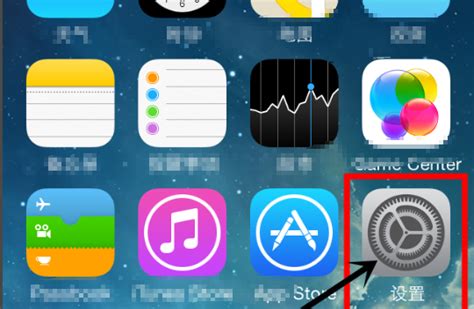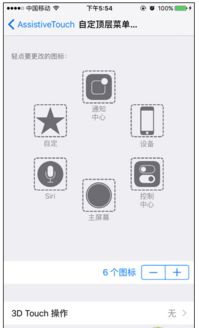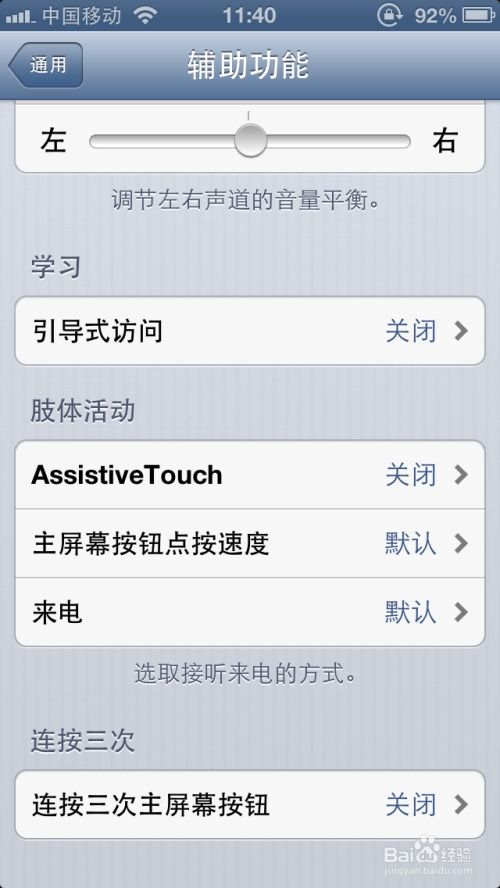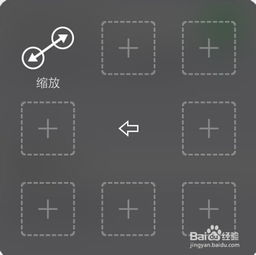一键开启!苹果手机Assistive Touch轻松上手教程
如何打开苹果手机Assistive Touch功能
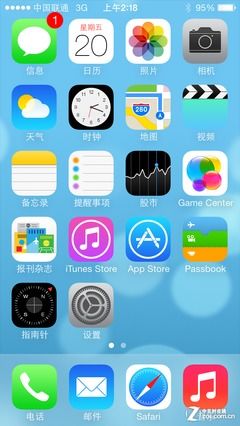
在日常生活中,我们使用苹果手机的频率越来越高,然而并非所有人都能轻松操作手机的每一个功能,特别是对于一些有特殊需求的用户或者老年人来说,某些操作可能会显得繁琐或者难以触及。为了解决这一问题,苹果在其iOS系统中引入了“Assistive Touch”功能,也被称为“小白点”或“悬浮按钮”。这一功能不仅提供了屏幕上的便捷操作入口,还可以帮助用户轻松实现多指手势操作、截屏、锁屏等功能。那么,如何打开苹果手机的Assistive Touch功能呢?接下来,我们将从多个维度详细介绍。

一、了解Assistive Touch的基本概念
Assistive Touch是苹果为iOS设备设计的一项辅助功能,通过屏幕上出现的虚拟按钮,用户可以在不实际接触屏幕硬件按钮的情况下执行多种操作。这包括调整音量、锁屏、截屏、多任务切换等,大大提升了设备的易用性和便捷性。特别是在手机硬件按钮出现故障或者用户需要减少物理按键的使用频率时,这项功能显得尤为实用。

二、检查系统版本与设置入口
要使用Assistive Touch功能,首先需要确保你的苹果手机运行的是支持该功能的iOS版本。从iOS 7开始,苹果就已经引入了这项功能,并在后续的版本中不断优化。因此,绝大多数现代iOS设备都支持这一功能。

1. 打开“设置”应用:在苹果手机的主屏幕上找到并点击“设置”图标。
2. 进入“辅助功能”:在“设置”菜单中,向下滚动并找到“辅助功能”选项,点击进入。
3. 查找“触控”设置:在“辅助功能”菜单中,找到并点击“触控”选项。
4. 启用Assistive Touch:在“触控”菜单中,你会看到“辅助触控”或“Assistive Touch”的开关。点击开关,将其设置为“开启”状态。
三、自定义Assistive Touch的功能与布局
开启Assistive Touch后,屏幕上会出现一个悬浮的白色圆形按钮,即“小白点”。你可以点击这个按钮来展开更多的操作选项。然而,为了更符合个人使用习惯,你还可以自定义这些操作选项的布局和功能。
1. 进入“自定顶层菜单”:在“触控”菜单中,找到并点击“自定顶层菜单”。
2. 编辑按钮:在“自定顶层菜单”界面,你可以看到当前小白点包含的按钮。点击任何一个按钮,然后从弹出的选项列表中选择你想要的功能。例如,你可以将其中一个按钮设置为截屏、另一个设置为锁屏等。
3. 调整按钮顺序:通过长按并拖动按钮图标,你可以改变这些按钮在小白点菜单中的顺序。
4. 设置3D Touch功能(如有):如果你的设备支持3D Touch,你还可以为小白点设置不同的重按(或用力按)反应。在“触控”菜单中找到“3D Touch”选项,并进行相应的设置。
四、使用场景与技巧
Assistive Touch功能因其便捷性,在多种使用场景下都能发挥作用。以下是一些常见的使用场景及技巧:
1. 单手操作:当你一只手拿着手机时,可能需要用到另一只手来操作屏幕上的某些按钮。这时,你可以使用Assistive Touch来实现单手操作。例如,在看电影时,你可以使用小白点来截屏或锁屏,而无需放下手机或调整握持姿势。
2. 保护物理按钮:如果你担心频繁使用手机的物理按钮会导致其损坏或磨损,那么Assistive Touch功能可以为你提供额外的保护。通过虚拟按钮来执行相同的操作,你可以减少物理按钮的使用频率,从而延长其使用寿命。
3. 简化多任务操作:对于需要频繁切换应用或查看通知的用户来说,使用小白点可以快速打开多任务视图或控制中心。这不仅可以提高操作效率,还可以避免误触其他应用或按钮。
4. 游戏辅助:在游戏中,有时需要快速进行截屏或返回主界面等操作。这时,你可以使用小白点来快速完成这些任务,而无需退出游戏界面。
五、常见问题与解决方法
虽然Assistive Touch功能非常实用,但在使用过程中也可能会遇到一些问题。以下是一些常见问题及其解决方法:
1. 小白点无法移动:在某些情况下,你可能会发现小白点无法移动位置。这通常是因为你在设置中启用了“固定位置”选项。要解决这个问题,请进入“触控”菜单中的“辅助触控”选项,然后关闭“固定位置”开关。
2. 小白点消失:有时,你可能会发现小白点突然消失了。这可能是因为你在设置中不小心将其关闭了。要重新启用它,请按照前面的步骤进入“辅助触控”选项,并将开关设置为“开启”状态。
3. 按钮反应不灵敏:如果你发现小白点上的按钮反应不灵敏或无法正常工作,请尝试重启设备或更新iOS系统到最新版本。此外,还可以检查是否有其他应用程序或进程干扰了Assistive Touch的正常运行。
六、总结
通过以上介绍,相信你已经了解了如何打开苹果手机的Assistive Touch功能,并掌握了自定义其功能和布局的方法。这项功能不仅为有特殊需求的用户提供了便利,还能够帮助减少物理按钮的使用频率,延长手机的使用寿命。同时,它也为我们带来了更加灵活和高效的操作体验。无论是在日常生活中还是在工作学习中,Assistive Touch都能成为你的得力助手。
在使用过程中,如果遇到任何问题或疑问,可以随时查阅苹果官方文档或联系苹果客服寻求帮助。希望这篇文章能够帮助你更好地利用苹果手机上的Assistive Touch功能,享受更加便捷和舒适的操作体验。
- 上一篇: 樊於期背叛秦国的原因是什么?
- 下一篇: 轻松上手!一步步教你申请微博账号
-
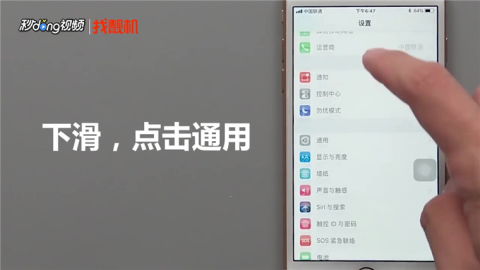 苹果手机怎样开启Assistive Touch功能?资讯攻略11-25
苹果手机怎样开启Assistive Touch功能?资讯攻略11-25 -
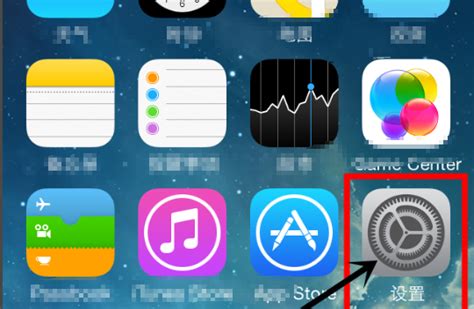 如何启用苹果手机的Assistive Touch功能资讯攻略12-05
如何启用苹果手机的Assistive Touch功能资讯攻略12-05 -
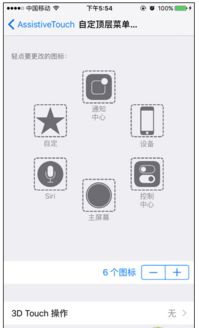 轻松上手:如何使用Assistive Touch资讯攻略11-25
轻松上手:如何使用Assistive Touch资讯攻略11-25 -
 iPhone SE怎样开启Assistive Touch辅助触控?资讯攻略11-25
iPhone SE怎样开启Assistive Touch辅助触控?资讯攻略11-25 -
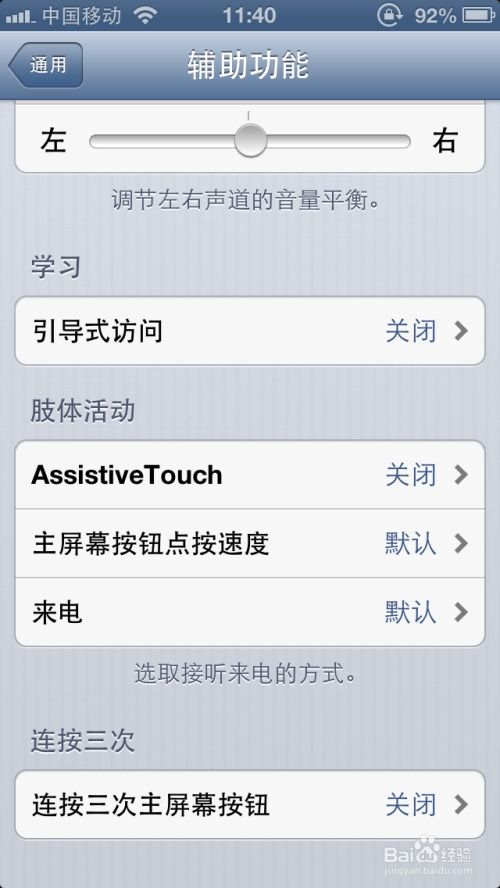 如何轻松启用Assistive Touch资讯攻略11-25
如何轻松启用Assistive Touch资讯攻略11-25 -
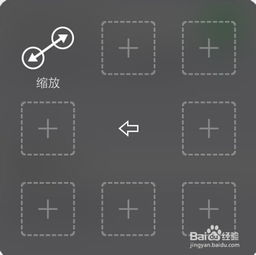 轻松掌握iPhone技巧:用Assistive Touch手势代替Home键资讯攻略11-24
轻松掌握iPhone技巧:用Assistive Touch手势代替Home键资讯攻略11-24